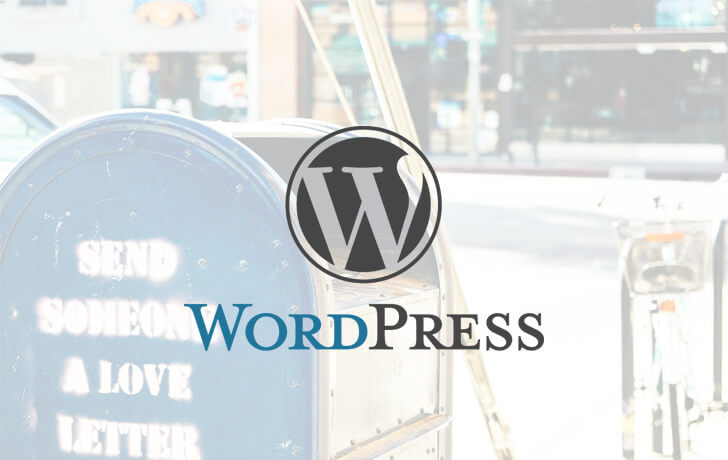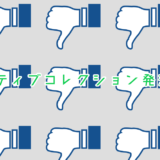WordPressには初期設定ではお問い合わせフォームは備わっていません。そのため、お問い合わせフォームをサイトに導入するには、自作やプラグインあるいは外部のサービスを利用する必要があります。
しかし、お問い合わせフォームの自作にはプログラミングスキルが必要ですし、手間もかかります。外注すれば外注コストもかかります。そこで便利なのが、お問い合わせフォームを導入できるWordpressプラグインです。うまく活用すればお問い合わせフォーム導入の手間もコストも大きく減らせます。
今回は、Wordpressにお問い合わせフォームを導入するときにおすすめのプラグインを6つ紹介します。
Jetpack Contact Form
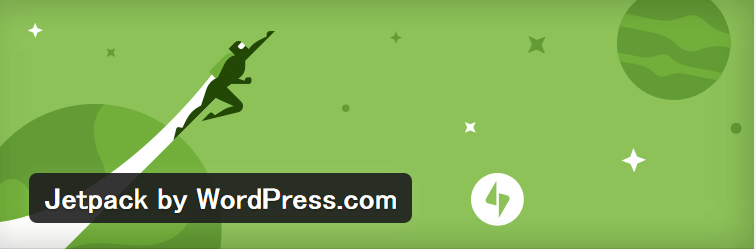
Wordpressの開発元であるAutomatic社が提供する純正のプラグイン「Jetpack」内には、お問い合わせフォームモジュールが備わっており、固定ページもしくは投稿ページ編集画面でお問い合わせフォームを簡単に作成できます。
また、ユーザーから送信されたお問い合わせの一覧をWordpress管理画面上で見ることができます。スパム対策プラグインAkismetをインストールしていればスパムのお問い合わせをフィルタリングしてくれます。
Jetpackはお問い合わせフォーム以外にもさまざまな追加機能モジュールが含まれています。そのため、今まで有効化していたプラグインが不要になることもあります。お問い合わせフォームにJetpackを採用するときは同時にプラグインの整理もしてみましょう。
MW WP Form
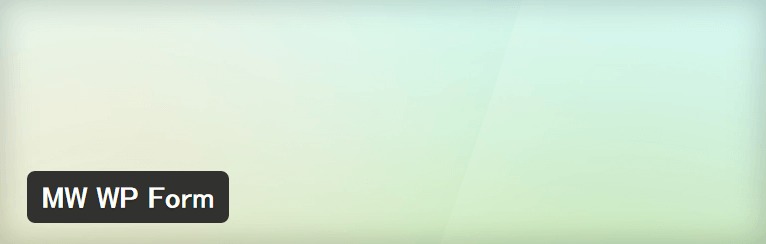
日本人が開発したMW WP Formは確認画面付きのお問い合わせフォームを導入できるプラグインです。入力内容チェック設定、お問い合わせ完了画面のメッセ―ジ設定、自動返信メール設定などさまざまな機能をHTMLの知識がなくても手軽に編集できます。
また、有料プラグインにはなりますが、MW WP Formに拡張機能としてCAPTCHA(画像認証)機能を追加できるMW WP Form CAPTCHAや、フォームのデザインを管理画面から変更できるMW WP Form Generatorなども提供されています。
MW WP Formの使い方は
MW WP Form – 柔軟なカスタマイズ性が魅力の WordPress 問い合わせフォームプラグイン MW WP Form 公式マニュアルが参考になります。
Contact Form 7

Contact Form 7も日本人が開発したプラグインで、日本だけでなく海外でも人気があります。お問い合わせ確認画面はありませんが、お問い合わせ完了後にページを移動することなく完了メッセージが表示される仕様になっています。
Contact Form 7のお問い合わせフォームの編集には簡単なHTMLの知識が必要ですが、その人気ゆえにインターネット上にはたくさんの解説記事が投稿されています。開発者の公式マニュアル使い方 | Contact Form 7[日本語]をまずは読んでみてください。
Visual Form Builder
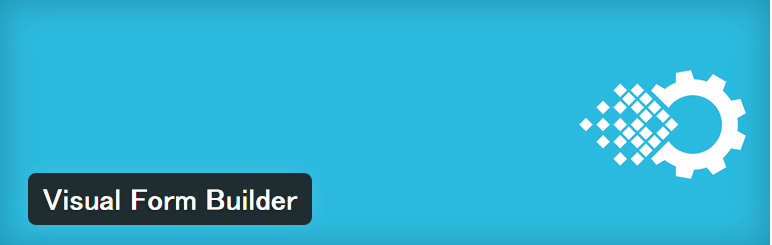
海外製のVisual Form Builderは、「HTMLやCSSやPHPコードを書かずにたった数分で美しく多機能なお問い合わせフォームを構築する」をコンセプトにしたプラグインです。設定画面は英語ですが、感覚的に操作できるようになっているためすぐに慣れるはずです。
Gravity Forms
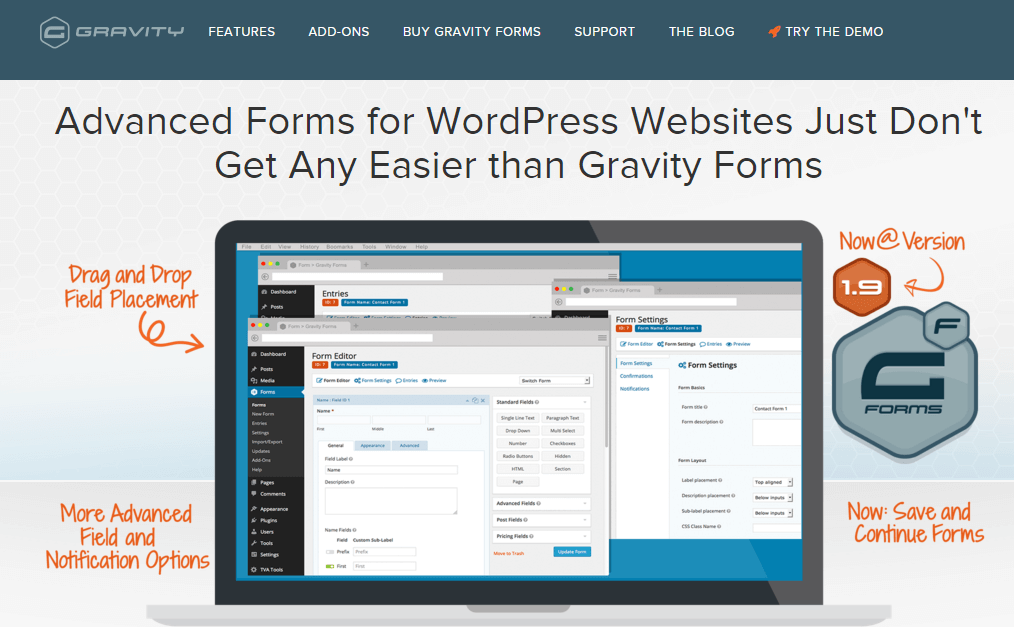
Gravity Formsは海外製の有料プラグインで、その豊富な機能と編集のしやすさで有名です。
例えば、先着〇名のお問い合わせをした人に向けたキャンペーンをしたいときに、設定した回数のお問い合わせ数を超えたらお問い合わせの受付を制限できますし、お問い合わせページを複数ページに分けることもできます。
Typeform
Typeformはユーザーがより直感的に入力できるデザイン性に優れたお問い合わせフォームを提供しているWebサービスです。これはそのWordpressプラグイン版Typeformです。具体的にどのようなフォームを実装できるのかは動画を見ていただければ分かると思います。
Googleフォームを使うのも1つの手段
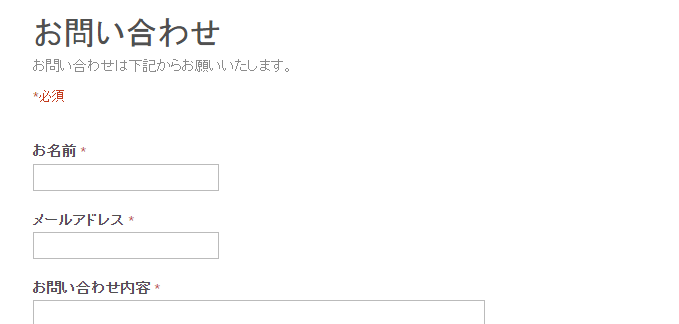
何もすべての追加機能をWordpressプラグインで実現する必要はありません。形式にこだわらないのであれば、お問い合わせフォームに近いことができるGoogleフォームの利用も選択肢に入れてみましょう。上の画像のようにGoogleフォームを編集すればもうそれはお問い合わせフォームです。
設置方法は、作成したGoogleフォームのサイト埋め込みコードをページ編集画面に貼り付けるだけです。もしかするとプラグインよりも設定は簡単かもしれません。
最後に
以上、Wordpressのお問い合わせフォームにおすすめのプラグインを紹介しました。あなたが使っているプラグインはありましたか?
お問い合わせフォームをWordpressに導入するときはプラグインそれぞれの特徴に大きな違いがあることを知った上で実装していきましょう!